حل المشاكل مع طابعة جودة الطباعة بعد إعادة التعبئة
يخرج الحبر الموجود في خرطوشة الطابعة بشكل دوري ، لذا يجب إعادة تعبئته للحصول على مستندات الجودة مرة أخرى عند الطباعة. ومع ذلك ، يحدث أحيانًا أنه بعد تثبيت خرطوشة جديدة أو ملئها ، تتدهور جودة الطباعة. هناك عدة أسباب لهذه المشكلة ، لكل منها حلا خاصا بها. هذا ما سيتم مناقشته أكثر.
محتوى
حل المشكلة مع جودة الطباعة للطابعة بعد التزود بالوقود
تعتبر الطرق التالية ، باستثناء الطريقة الأولى ، مناسبة فقط لمالكي أجهزة inkjet. إذا كان لديك طابعة ليزر قيد الاستخدام ، فمن الأفضل الاتصال بمركز الخدمة لحل المشكلة ، حيث أن تصميم خزانات الحبر هذه أكثر تعقيدًا بعض الشيء ، وقد تكمن المشكلة في مكونات مختلفة تمامًا ، ولا يمكن إلا للشخص الاحترافي تشخيصها.
الأسلوب 1: تعطيل وضع الاقتصاد
بشكل دوري ، ينوي المستخدمون تشغيل وضع الطباعة الاقتصادي أو السريع في إعدادات الطابعة بدون قصد. بالإضافة إلى ذلك ، تحدث أحيانًا حالات فشل في النظام تؤدي إلى تغيير التكوين. يستغرق وضع الجهاز في الوضع العادي بضع دقائق ، لذلك سننظر في هذه الطريقة أولاً. ستحتاج إلى القيام بما يلي:
- قم بتوصيل الطابعة بالشبكة والكمبيوتر وقم بتشغيلها.
- افتح "لوحة التحكم" من خلال قائمة "ابدأ" .
- اذهب إلى "الأجهزة والطابعات" .
- ابحث عن جهازك هناك ، وانقر عليه بزر الفأرة الأيمن وحدد عنصر "Print Setup" .
- سترى نافذة تحتوي على علامة التبويب "عام" أو "التثبيت السريع" . تأكد من إزالة العلامة من الخيار "سريع (أولوية السرعة)" ، وتعيين إعداد "جودة الطباعة" إلى "قياسي" أو "عالي" .
- بعد إجراء التغييرات ، تذكر تطبيق الإعدادات.

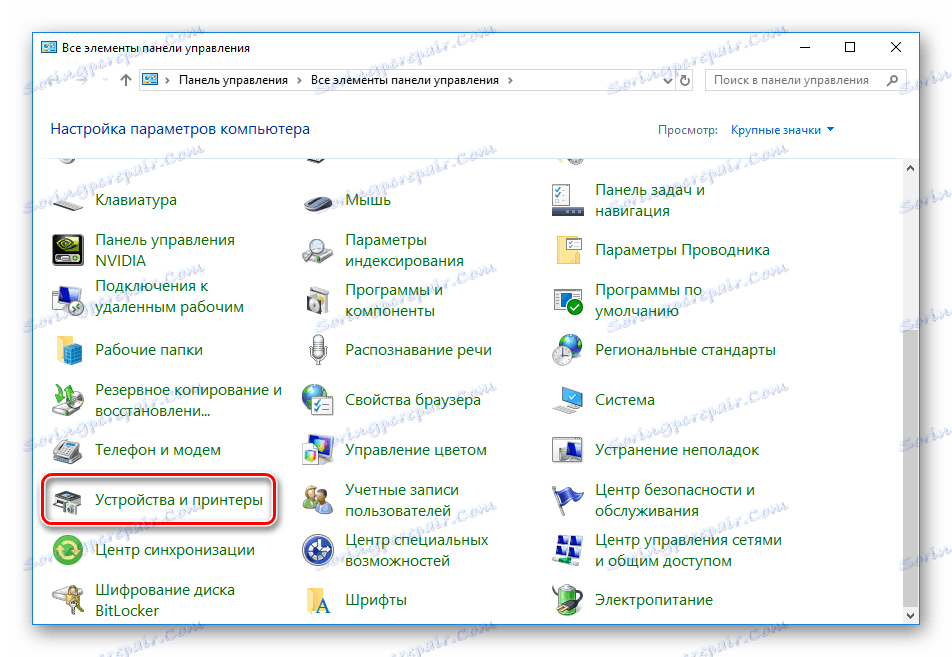
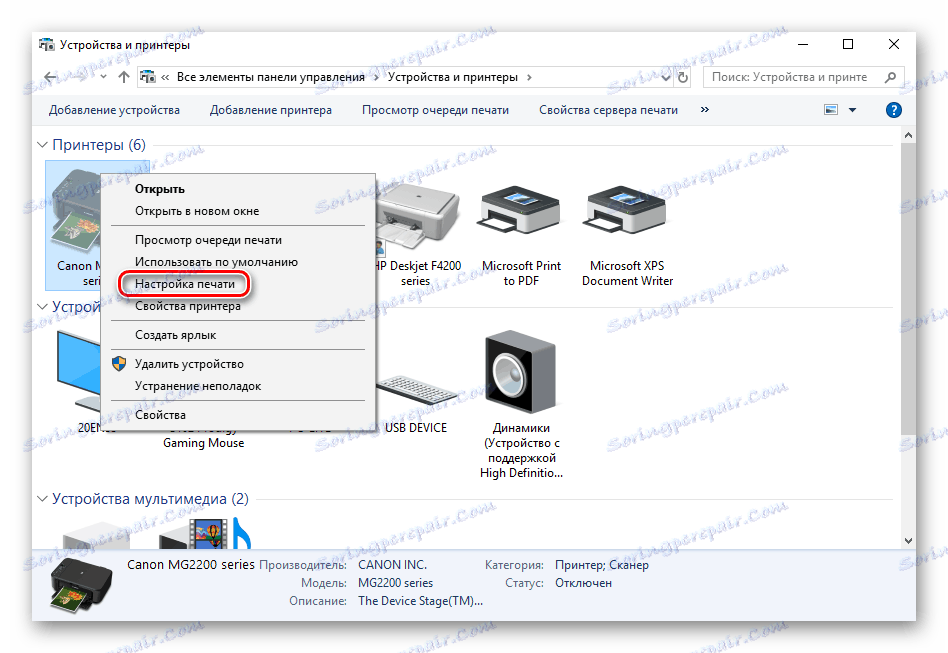
يحدث أن لا يتم عرض المحيط في القائمة ، فأنت بحاجة إلى إضافته يدويًا أو إصلاح المشكلة. للتعامل مع هذا سوف يساعد مقالتنا الأخرى على الرابط التالي.
انظر أيضا: إضافة طابعة إلى Windows
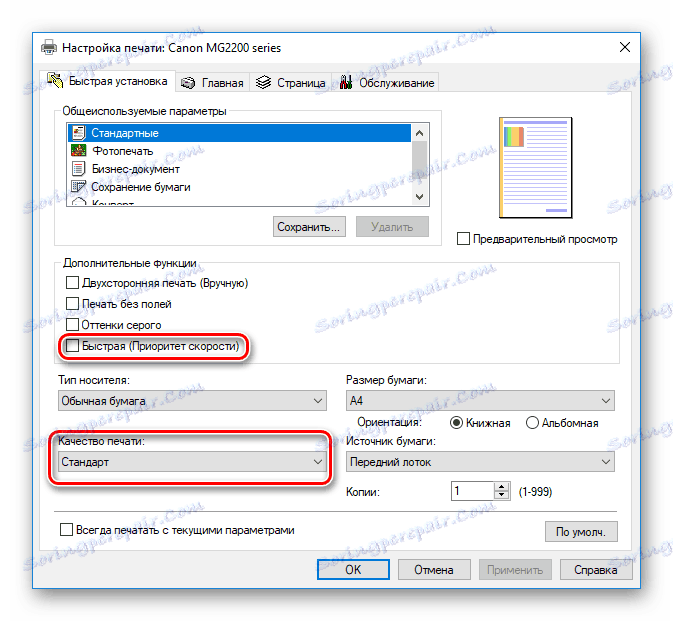
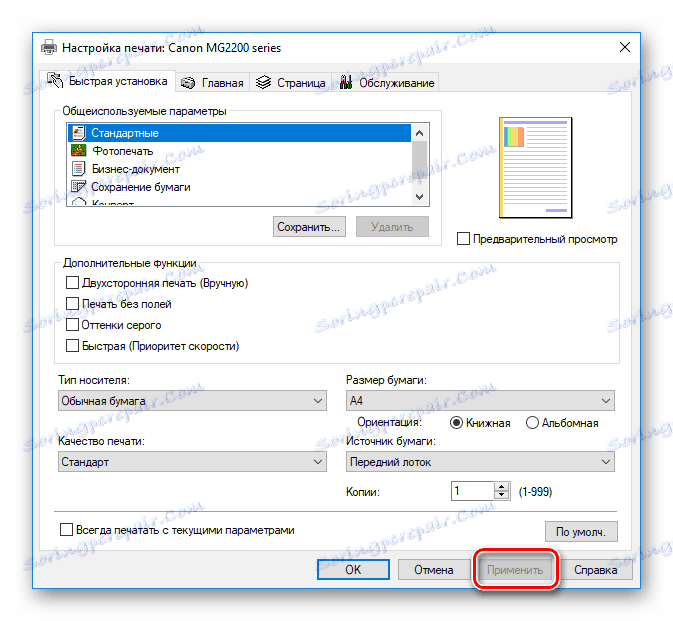
الآن يمكنك إعادة تشغيل الطابعة ومحاولة الطباعة للتعرف على جودة المستند النهائي.
الطريقة 2: تنظيف البرنامج
تحتوي معظم الطابعات في برنامج التشغيل الخاص بها على العديد من الميزات الإضافية التي تسمح بمكونات المعايرة أو التنظيف. في حالة الجودة الرديئة ، نهتم بأدوات "تنظيف الرأس" أو "التنظيف" . لبدء هذه العملية ، قم بما يلي:
- مرة أخرى ، انتقل إلى قائمة إعدادات الجهاز عبر "الأجهزة والطابعات" .
- في النافذة التي تفتح ، انتقل إلى علامة التبويب "الخدمة" أو "الخدمة" . هناك سترى وظائف لتنظيف رؤوس الطباعة والفوهات. انقر على واحدة من الأدوات.
- اتبع بعناية الدليل الذي تراه على الشاشة.
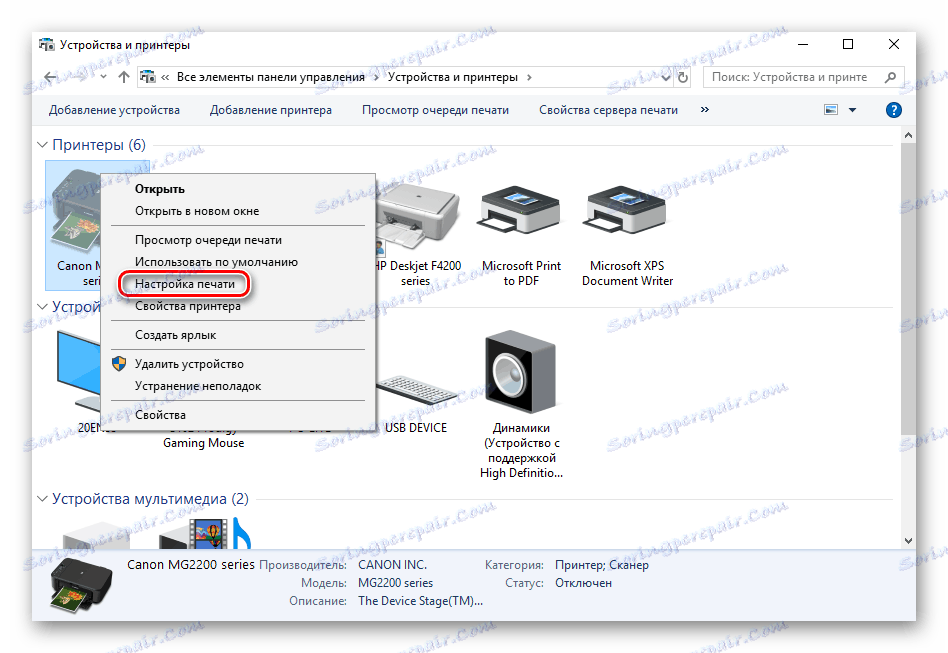
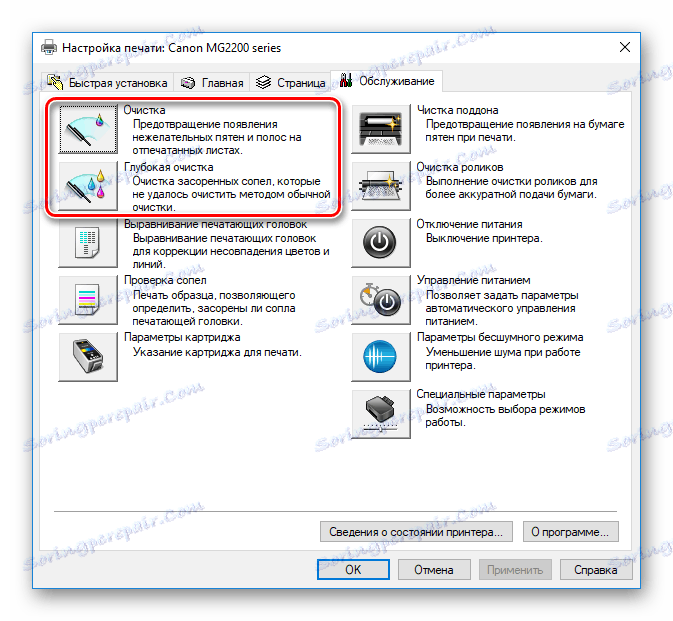
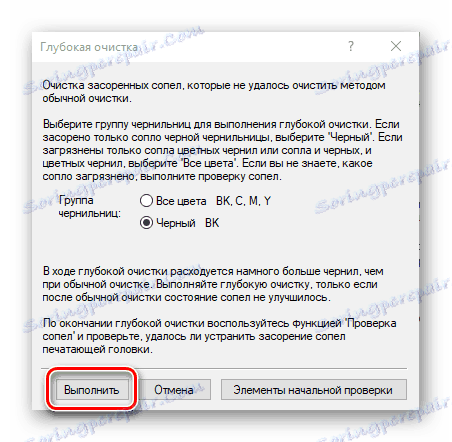
بعد هذا الإجراء ، تحقق من جودة الطباعة. إذا كان لا يزال غير مرض ، كرر الخطوات عدة مرات. إذا لم تكن هناك نتيجة ، فانتقل إلى الطريقة التالية.
انظر أيضا: تنظيف رأس الطابعة HP
الطريقة الثالثة: التحقق من ضيق الخرطوشة
في بعض الأحيان ، تعاني الخراطيش الجديدة من مشكلات في التسرب. هذا نادر جدا ، ويرجع ذلك أساسا إلى سوء التعامل مع المكون أو زواجها. تحتاج إلى إزالة الحبر بعناية من الجهاز. للحصول على معلومات حول كيفية القيام بذلك ، راجع الخطوة 1 والخطوة 2 في مادتنا الأخرى على الرابط أدناه.
مزيد من التفاصيل: كيفية الحصول على خرطوشة من الطابعة
ثم يبقى فقط لتغطية سطح الطاولة بورقة بيضاء ويهز الخرطوشة فوقه. إذا كان الحبر يحصل على الأوراق ، تحتاج إلى التخلص من هذه الحاوية وشراء واحدة أخرى. تأكد من تنفيذ جميع الإجراءات في القفازات - من الصعب أن يغسل الحبر يديك.
الطريقة الرابعة: تنظيف بكرات الالتقاط
تحتوي الطابعة على أسطوانات خاصة تستخدم الورق للطباعة. إذا كانت ملوثة ، فقد تظهر عيوب في المستندات النهائية. تنظيفها متاح في المنزل ، من المهم فقط الالتزام بالتعليمات التالية:
- قم بتشغيل الجهاز ، والاتصال بالكمبيوتر وتشغيله.
- قم بإزالة كل الورق ، ثم قم بإعداد ورقة واحدة ، على الحافة التي تنطبق عليها كمية صغيرة من منظف غسل الصحون. أدخل هذا الجانب في الطابعة ، وأمسك الجزء العلوي باليد.
- خذ أي ملف أو صورة نصية ، انقر بالزر الأيمن عليها وحدد "طباعة" .
- تأكد من تحديد الجهاز النشط وانقر على "طباعة" .
- أمسك الورقة حتى يظهر إخطار من الورق.

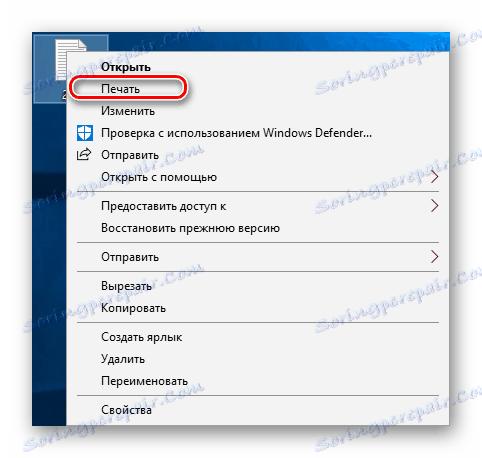
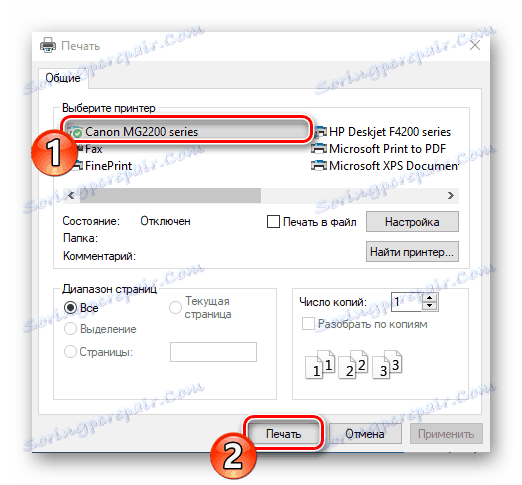
تحتاج إلى تكرار هذه العملية عدة مرات ، وبعد ذلك يمكنك تشغيل اختبار اختبار والتحقق مما إذا كانت الجودة قد تم تطبيعها.
الطريقة الخامسة: تنظيف الخراطيش
من الجدير اللجوء إلى استخدام هذه الطريقة فقط عندما لم تسفر النتائج الأربعة الأولى عن أي نتيجة ، لأن احتمال أن تكون زجاجة الحبر الجديدة تحتاج إلى تنظيف صغيرة للغاية. في معظم الأحيان ، يجف الطلاء إذا كنت قد أبقت الحاوية مفتوحة. هناك خياران لكيفية تنظيف الفوهات بنفسك وإعداد الطباعة. اقرأ المزيد عن هذا في مقالتنا الأخرى أدناه.
مزيد من التفاصيل: التنظيف السليم لخرطوشة الطابعة
أعلاه ، تعرفت على الطرق الخمسة المتاحة لتصحيح جودة الطباعة المتدهورة بعد إعادة ملء الخرطوشة. كل منهم لديهم فعالية مختلفة وسوف تكون فعالة فقط في حالة معينة. نأمل أن تساعدنا مقالتنا في التعامل مع هذه المهمة.
انظر أيضا:
حل مشاكل الاستيلاء على الورق على الطابعة
تصحيح خطأ في اكتشاف خرطوشة الطابعة
معايرة الطابعة المناسبة